EC Shop安装指南 [ Apache PHP Mysql ]
这个是软件测试课上老师布置的一个作业,期间老师也出现了不少错误,所以还是有必要记录一下吧,凑一篇文章
主要是老师的文档以及自己的一些尝试记录,试错记录,解决方案等
主要介绍了Apache的安装,MySQL的安装、PHP的安装、ECShop安装,以及安装过程中出现的错误分析解决方案。
目录
安装前的准备
1.1安装Apache httpd-2.2.22-win32-x86-no_ssl.msi
解决方案:
1. 把服务mysql80停掉 ,释放3306(在计算机中搜索计算机管理-->服务和应用程序-->服务-->mysql)可能原因是端口号被占用;
编辑 2. apache不能启动的原因: 修改httpd.conf如下:(该文件在自己下载Apache路径下边,自己找一找)
3. 双击以下路径(当然取决于你自己安装Apache在哪)的http.exe可执行文件,启动Apache,注意此时不要关闭此窗口。
4. 在浏览器中重新输入网址 http://localhost:8081 此时应该就成功了,会出现以下画面。
1.2安装MySQL mysql-5.5.20-win32.msi
1.3安装PHP php-5.2.10-Win32-VC6-x86.zip
解决方案:
安装ECShop
2.1解压文件,将文件放入指定目录
2.1访问指定路径,安装ECShop
安装前的准备
操作系统:Win2k3 建议安装在虚拟机下(我试了两遍,机房试了一遍,自己笔记本试了一遍,感觉自己笔记本好弄一些)
环境要求:MySQL+Apache+PHP
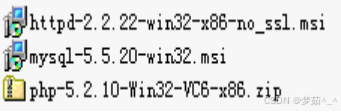
1.1安装Apache httpd-2.2.22-win32-x86-no_ssl.msi
无特殊安装要求,直接“下一步”即可,看到下图表示安装完成
在浏览器输入如下地址http://localhost 检验是否安装成功,提示如下表示安装成功。
(机房此步骤尝试过程中出现错误,输入网址出现404,答案在自己电脑上安装是直接成功的)
解决方案:
1. 把服务mysql80停掉 ,释放3306(在计算机中搜索计算机管理-->服务和应用程序-->服务-->mysql)可能原因是端口号被占用;

2. apache不能启动的原因:
修改httpd.conf如下:(该文件在自己下载Apache路径下边,自己找一找)
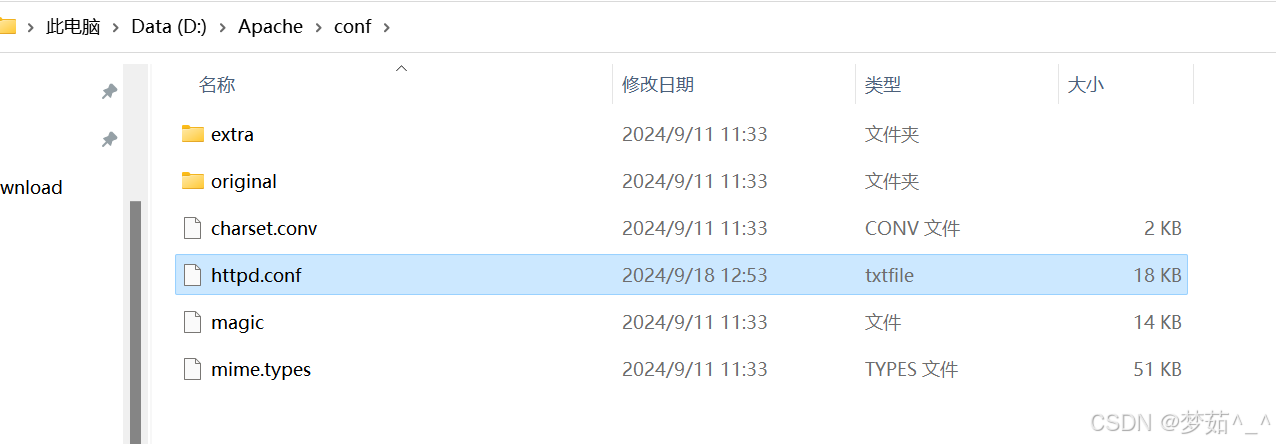
Listen 8081
ServerName 127.0.0.1:8081
(建议使用快捷键ctrl+F进行搜索)
3. 双击以下路径(当然取决于你自己安装Apache在哪)的http.exe可执行文件,启动Apache,注意此时不要关闭此窗口。
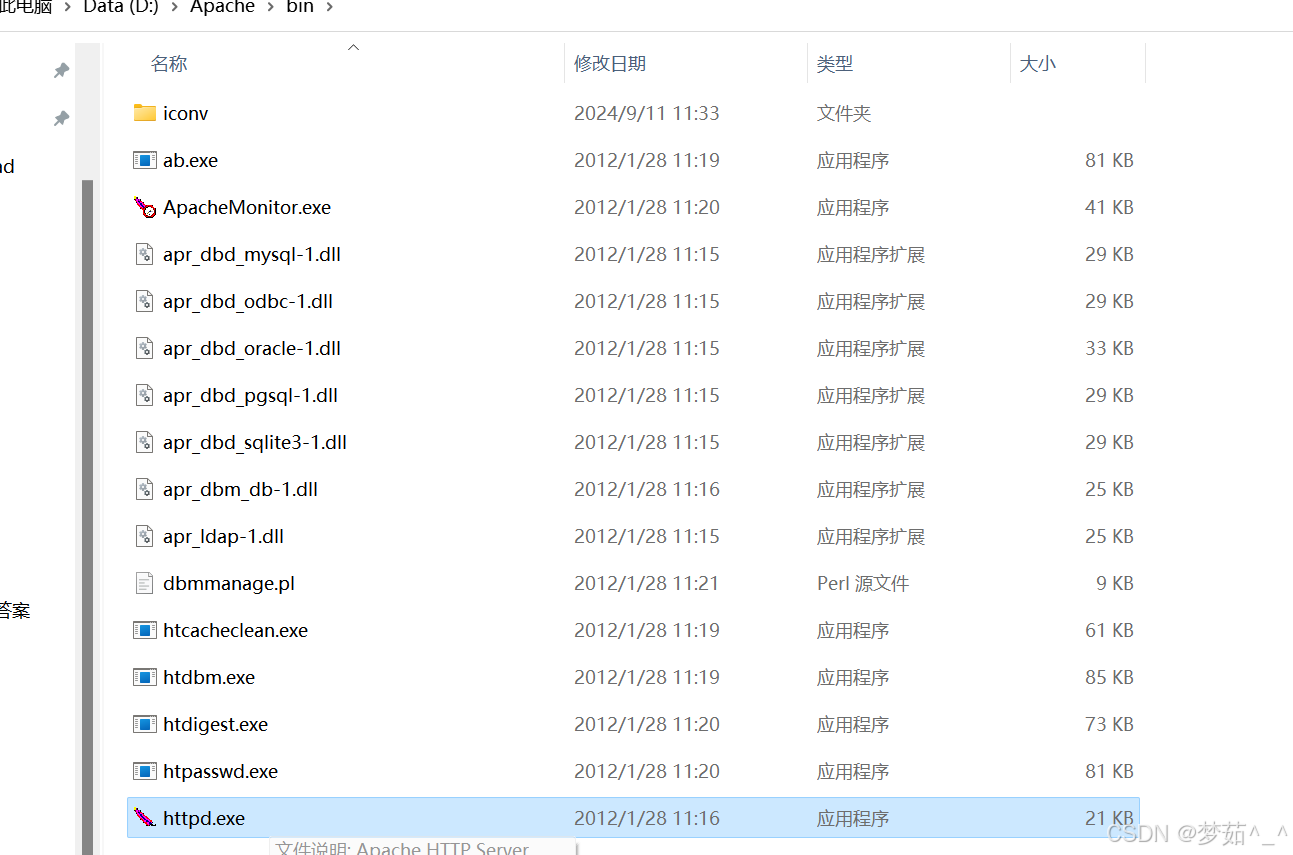
4. 在浏览器中重新输入网址 http://localhost:8081 此时应该就成功了,会出现以下画面。
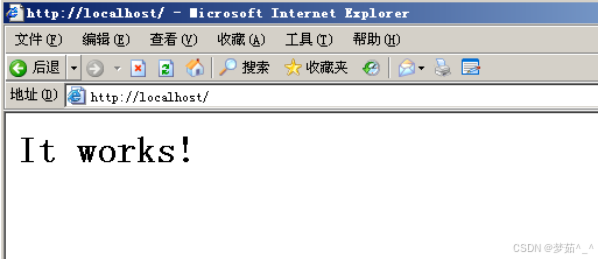
如果是自己笔记本应该不会出现这种问题,忽略以上步骤
1.2安装MySQL mysql-5.5.20-win32.msi
由于我之前在自己电脑上安装了mysql所以没安装老师的,安装版本是5.7.12是可以的。但是在机房尝试了一下老师的版本,最后一步的服务器没安装成功,是点击navicat可以成功登录,连接成功的,自己设置的root密码是123456;
如无特别提示请直接“下一步”安装即可,特殊步骤提示如下:
设置root密码
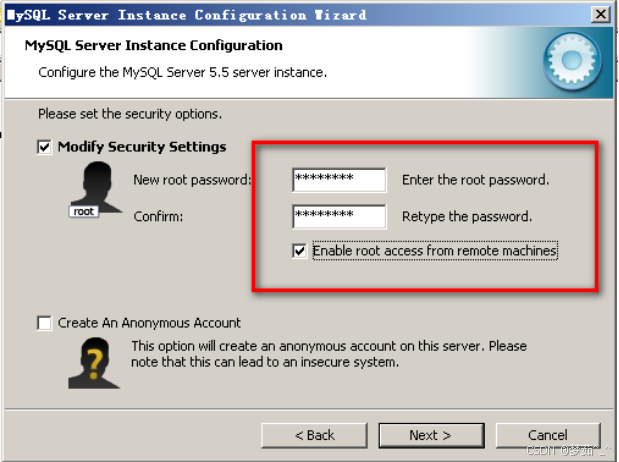
MySQL安装完成
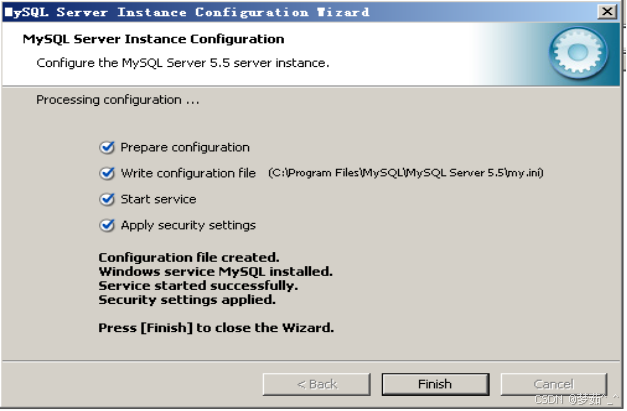
我这一步的最后一个没有打钩,咱也不晓得是咋回事,无伤大雅
检查MySql是否安装成功(这一部可以搜一搜,也不一定都是这样检查,有时候根本检查不出来)
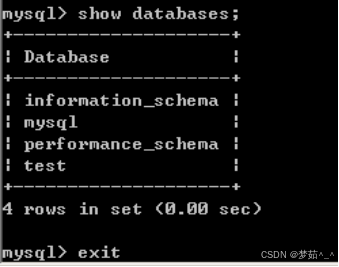
1.3安装PHP php-5.2.10-Win32-VC6-x86.zip
如有问题,请看下边的解决方案
解压zip安装包
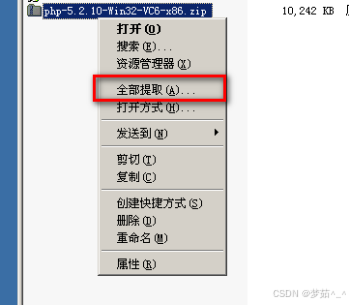
将解压后的文件放在指定目录,为方便配置建议放在C盘根目录下。
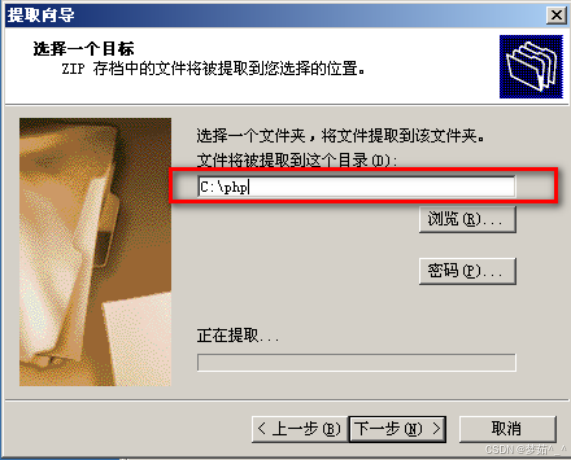
配置Apache httpd.conf文件
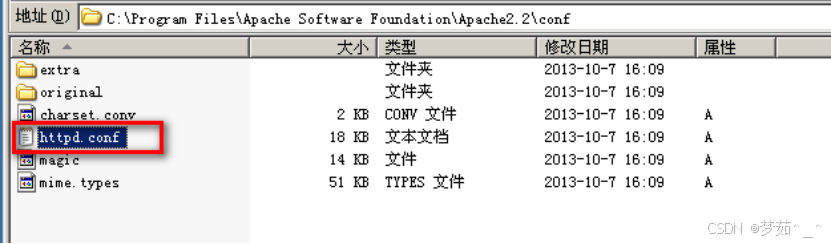
1)启用PHP模块,并配置php安装路径
LoadModule php5_module "c:/php/php5apache2_2.dll"
PHPIniDir "C:/php"
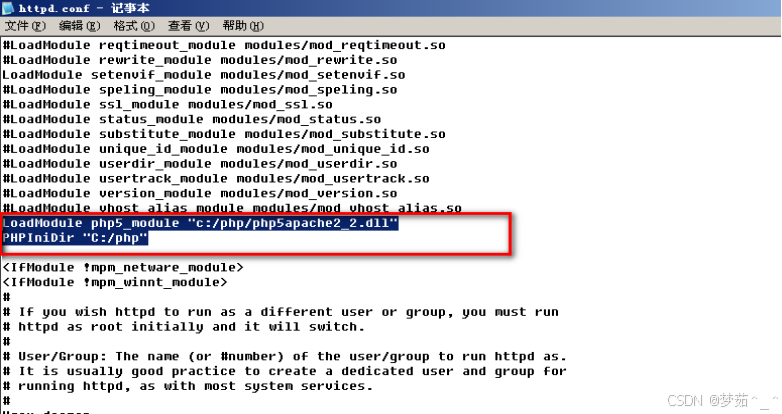
2)修改存放网页的根目录
DocumentRoot "C:/WebRoot"
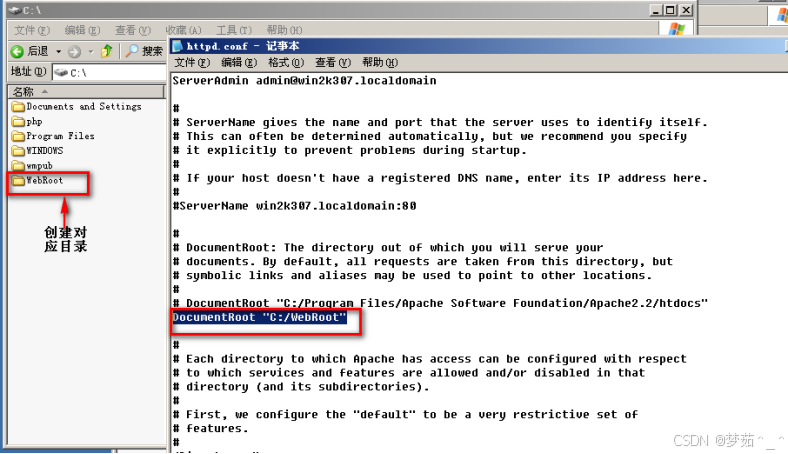
3)修改存放网页的根目录
<Directory "C:/WebRoot">

4)增加默认首页文件名
<IfModule dir_module>
DirectoryIndex index.php index.html index.htm default.htm default.html
</IfModule>

5)添加PHP的文件类型
AddType application/x-httpd-php .php
AddType application/x-httpd-php .html
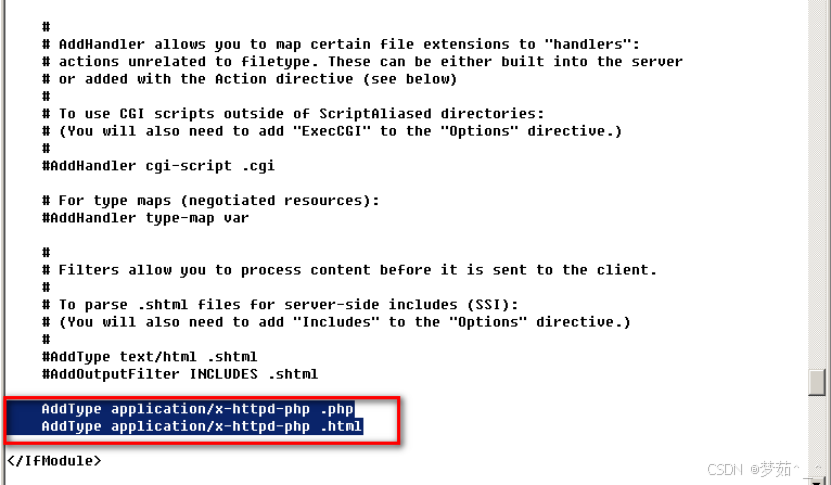
复制文件C:\php\libmysql.dll到C:\Windows\目录中

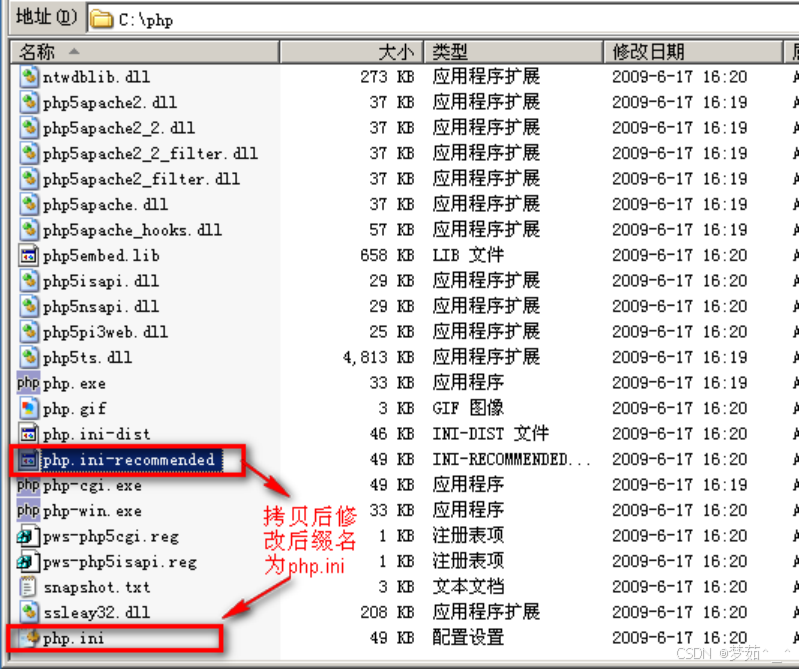
对PHP.ini文件进行配置修改
1)修改PHP扩展组件的路径 extension_dir = "C:\php\ext"
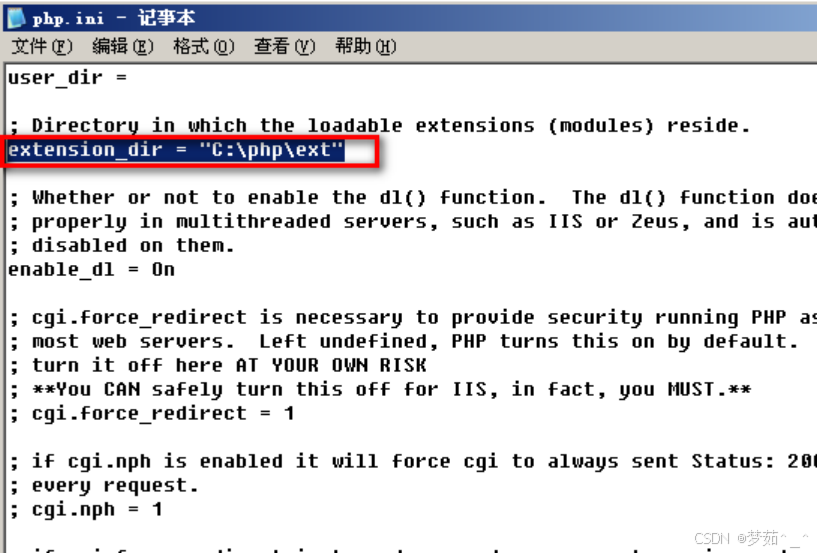
2)启用相关组件,去掉红色方框前面的分号“;”
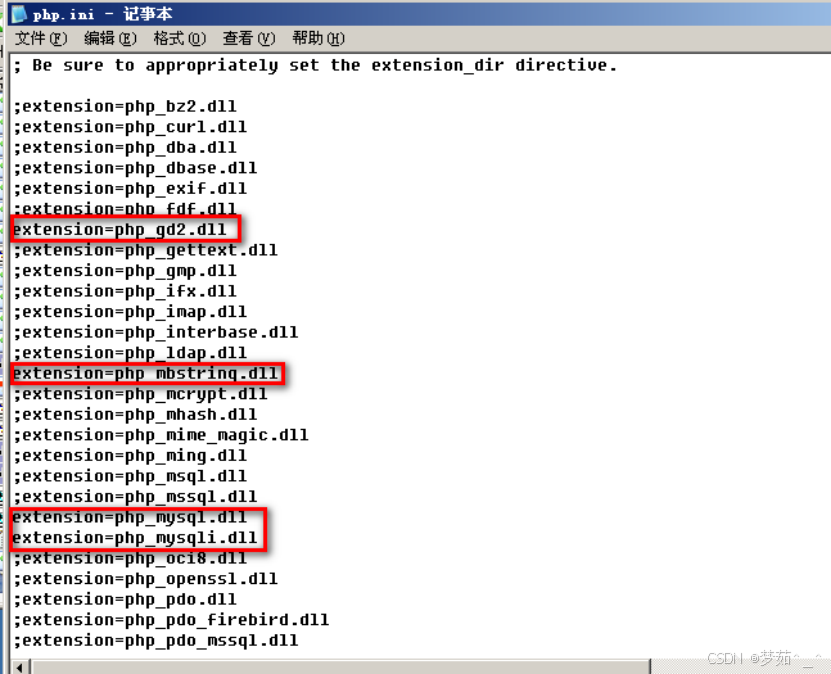
3)修改时区 date.timezone = "Asia/Shanghai"
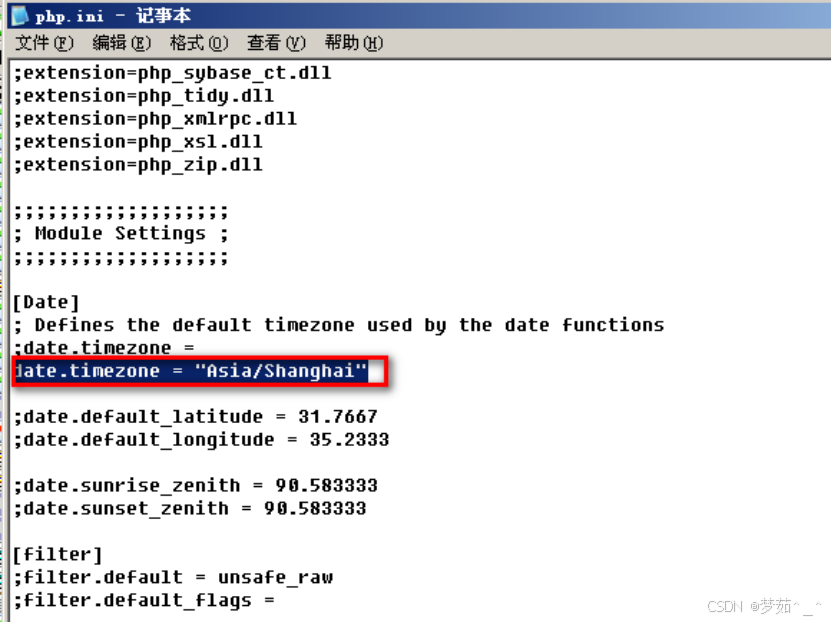
4)保存以上配置 ,重启Apache
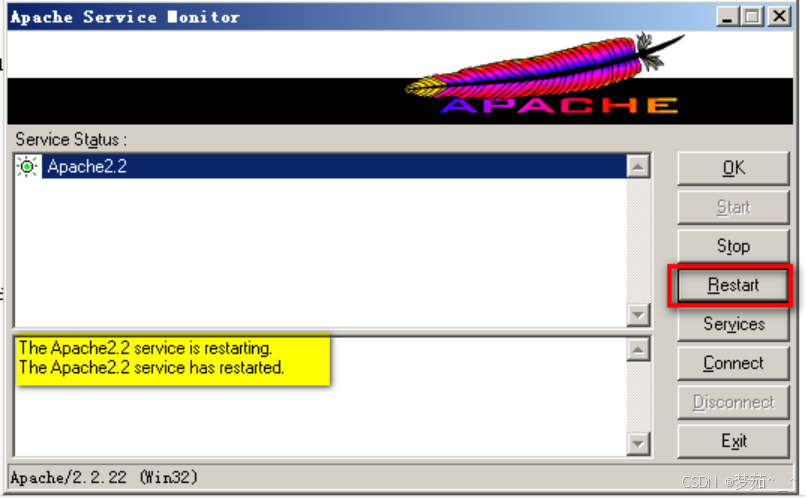
或者点击右下角的Apache快捷键启动按钮,重新启动Apache
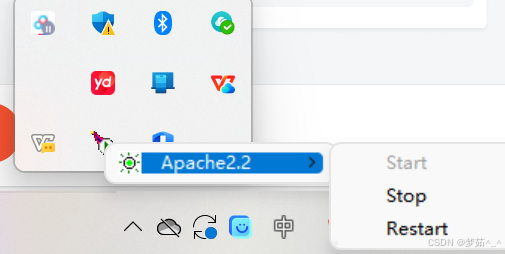
创建一个php的测试页面
<?php
phpinfo();
?>
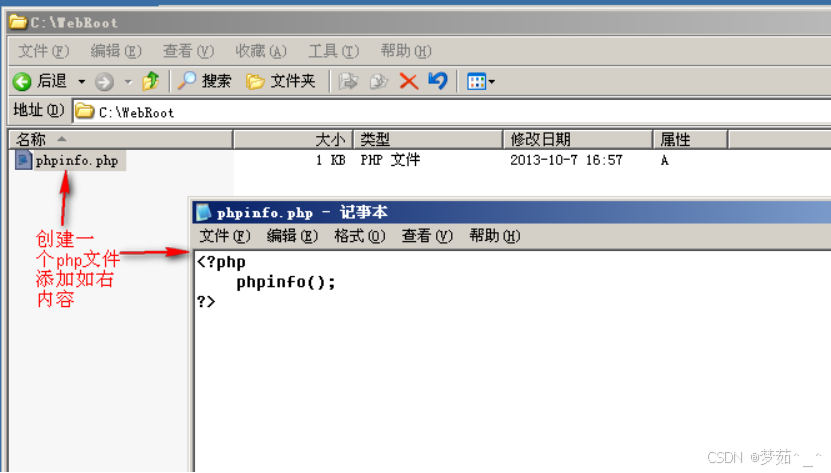
验证php安装配置是否成功http://localhost/phpinfo.php
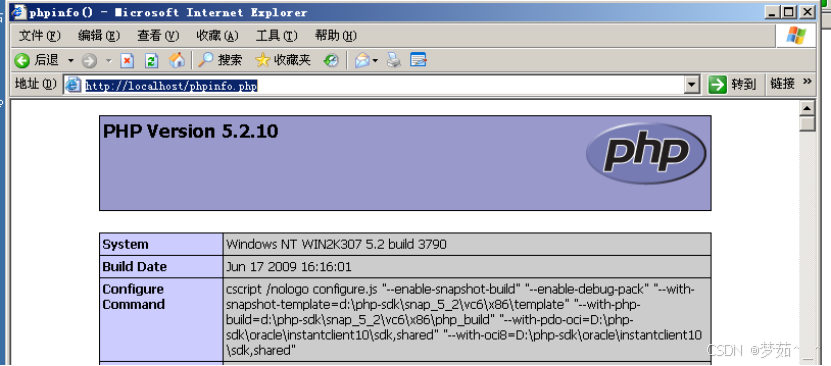
以上步骤完成后,准备工作结束,可以开始ecshop程序的安装了。
解决方案:
OK,到这一步,我又出现了错误,就是显示不出来这个正确的画面,明明都是一样的步骤啊,哎~你就保不齐他会出错;
没事,解决!!!
我的是说我没权限,参考一下文章,按照博主步骤只改了第一个,主要是第二个我也没找到,OK,解决了,真的是,我当时以为解决无望了呢,真是惊喜!!!
php错误:You don't have permission to access / on this server._deepin系统安装php you don't have permission to access -CSDN博客
注意:在此过程中,你可能出现修改文本内容时,不让你修改的情况,此时是你的权限不够,右键单击要修改的文件夹或文件,点击属性-->安全-->编辑-->完全控制,ok,此时就可以写入了。
安装ECShop
2.1解压文件,将文件放入指定目录
解压ECShop_V2.7.2_UTF8_Release0604.zip
找到upload文件夹,拷贝到如下目录
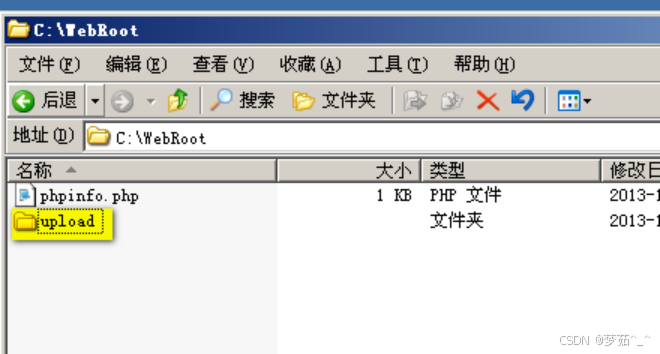
修改目录名称为ecshop

2.1访问指定路径,安装ECShop
访问如下链接地址http://localhost/ecshop/install/ 开始安装ecshop
第一步
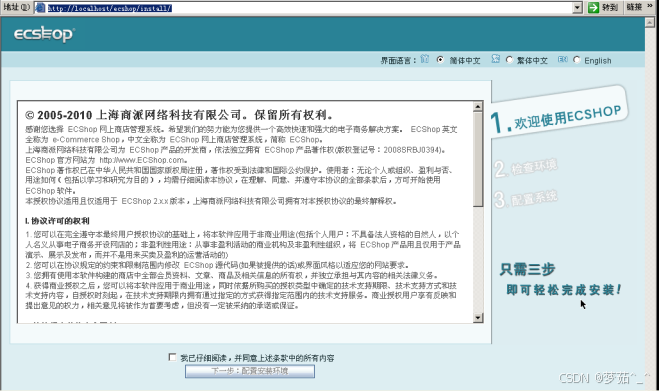
第二步
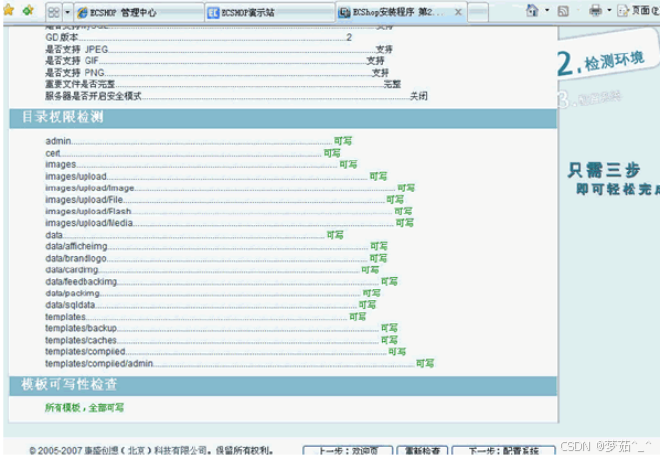
第三步
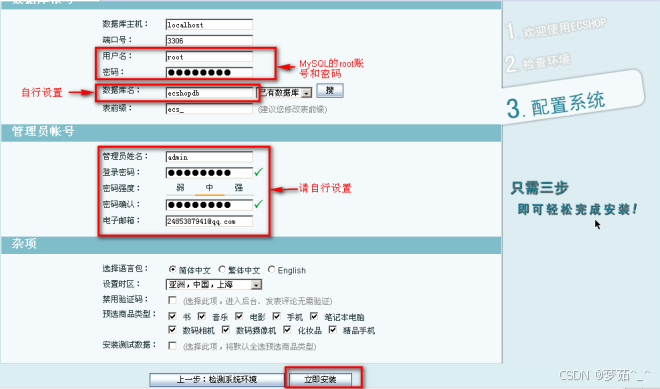
出现如下提示表示安装完成
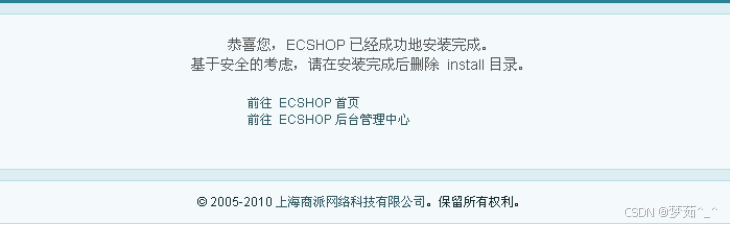
ECShop首页地址 http://localhost/ecshop/
ECShop后台地址http://localhost/ecshop/admin/
在后台输入管理员用户名和密码即可进入管理中心,ECShop安装完成。
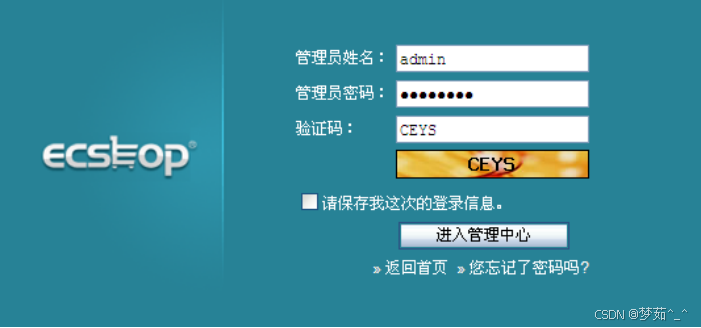
有问题,欢迎留言!!!

